O material de sombra/opaco permite que todos os objetos (ou qualquer subconjuntos de faces) em objetos opacos exibam a cor de plano de fundo atual ou mapa de ambiente.

A simples renderização da moldura de foto contra um plano de fundo mostrará a foto na frente do plano de fundo.

Um objeto opaco oculta partes da foto, exiba o plano de fundo para que a foto apareça atrás dos objetos.
Sombras de objetos não opacos também podem ser projetadas na cena. Usando esta técnica, você pode projetar sombras no plano de fundo ao construir objetos proxy opacos e inserindo-os na frente de objetos de forma semelhante no plano de fundo.
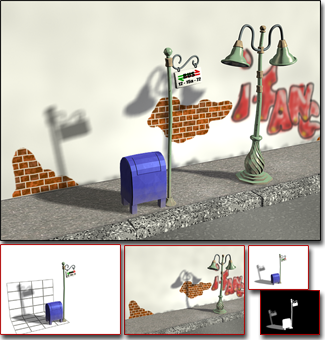
Criando um objeto opaco para projetar sombras contra um plano de fundo de imagem
Materiais de sombra/opacos também pode ter Reflexãos.
Procedimentos
Para renderizar os objetos com perfeição em um ambiente de plano de fundo:
- Atribuir um material de sombra/opaco.
- Atribuir uma textura difusa auto iluminada 100% para um objeto usando um mapa de câmera.
- Atribuir uma textura difusa auto iluminada 100% usando um Mapa de ambiente com tela projeção.
Há três maneiras de renderizar objetos para mesclá-los com perfeição em um ambiente de plano de fundo:
Use a placa de correspondência/Max R2.5 de Executar suavização de serrilhado sempre que você estiver tentando combinar objetos em um plano de fundo sem filtros ou tentando combinar as qualidades da Executar suavização de serrilhado do agente de renderização do 3ds Max 2.5. Consulte a placa de filtro correspondente.
Exemplo: para ver o efeito de Afetam o Alpha e Reflexão opaco:
- Criar uma cena com um ou mais objetos em uma plataforma caixa, além de uma ou mais luzes de spot que projetem sombras.
Dica: Se você usar somente uma luz de spot, aumente seu valor multiplicador.
- Atribuir um material de sombra/opaco para a caixa e renderize a cena com padrão de parâmetros de sombra (o alfa opaco permanece ativado e o Afetam o Alpha permanece desativado).
- Na janela da estrutura renderizada que se abre, ative
 (Exibir canal alfa).
(Exibir canal alfa).
Todos os objetos são exibidos como silhuetas brancas, incluindo a plataforma.
- Na implementação dos parâmetros básicos de sombras/opacos, desative o alfa opaco e ative a função receber sombras e Afetam o Alpha.
- Pressione F9(última renderização).
A silhueta da caixa não mais aparece, mas os outros objetos e suas sombras sim.
- Na implementação dos parâmetros básicos de sombras/opacos, clique no botão do grupo do mapa de Reflexão e use o Material/Navegador do mapa para atribuir um mapa de espelho plano à caixa do material. Na implementação dos parâmetros do espelho plano, ative o grupo de renderização
 Atribuir às faces com ID e deixe o valor definido como 1.
Atribuir às faces com ID e deixe o valor definido como 1.
- Pressione F9(última renderização).
- Na janela da estrutura renderizada, desative a exibição do Canal Alfa.
Os Reflexãos dos objetos aparecem na caixa, mesmo que a caixa seja invisível.
Interface

Grupo opaco
- Alfa opaco
- Determina se o material opaco aparece no canal alfa. Se você desativar o alfa opaco, o objeto opaco não irá criar um canal alfa e a imagem poderá ser usada para fazer uma composição, exatamente como se não houvesse um objeto opaco na cena. Padrão=desativado.
Atmosfera do grupo
Estas opções determinam se os efeitos de névoa são aplicados às superfícies opacas e como elas são aplicadas.
- Aplicar atmosférico
- Ativa o efeito de névoa nos objetos opacos ativando e desativando.
Ao aplicar o efeito de névoa, você pode escolher entre dois métodos diferentes. Você pode aplicar o efeito de névoa, como se a superfície opaca estivesse a uma distância infinita da câmera ou como se a superfície opaca estivesse na verdade no ponto do objeto sendo sombreado. Em outras palavras, você pode aplicar o efeito de névoa nas superfícies opacas em 2D ou 3D. Os seguintes controles determinam como esta função será aplicada:
- Na profundidade do plano de fundo Este é o método de 2D. Alinha de digitalização de renderização cria um efeito de névoa na cena e, a seguir, renderiza as sombras. Neste caso, as sombras não serão clareadas pelo efeito névoa. Para clarear as sombras, será necessário ativar as sombras de brilho.
- Na profundidade do objeto Este é o método de 3D. O agente de renderização primeiro renderiza as sombras e, a seguir, cria um efeito névoa na cena. Como este componente varia a quantidade de névoa na superfície 3D opaca, os canais alfa/opacos gerados não mesclam perfeitamente com o plano de fundo. Usar a profundidade do objeto quando o objeto opaco deve ser um objeto 3D na cena que o plano de fundo 2D representa.
Grupo de sombra
Este grupo determina se as superfícies opacas recebem sombras que são projetadas sobre a ele e como eles podem recebê-las.
- Receber sombras
- Renderiza as sombras nas superfícies opacas. Padrão=ativado.
- Afetar alfa
- Quando ativado, as sombras projetadas em um material opaco são aplicadas no canal alfa. Isso permite que você renderize bitmaps com canais alfa que podem ser compostos mais tarde. Padrão=ativado.
O Afetam o Alpha está disponível apenas quando o alfa opaco (na caixa de grupo opaco) está desativado.
Quando o Afetam o Alpha está ativado, quanto maior for o valor do brilho da sombra, mais transparente a sombra, permitindo que o plano de fundo possa exibir mais elementos, fazendo com que a sombra pareça mais clara.
- Brilho da sombra
- Define o brilho da sombra. Em 0,5, as sombras não serão atenuadas na superfície opaca; em 1,0, as sombras são mais claras do que a superfície opaca e em 0,0 são escurecidas para suprimir as superfícies opacas.
- Cor
- Exibe o Seletor de cores para permitir que você selecione a cor da sombra. Padrão=preto.
Definir a cor da sombra é principamente útil quando você estiver usando um material de sombra/opaco para fazer composições com suas sombras contra um plano de fundo de imagem, como por exemplo um vídeo. Ele permite que você pinte as sombras para coincidir com as sombras preexistentes na imagem.
Grupo Reflexão
O controle neste grupo determina se as superfícies opacas podem ter Reflexãos. Criar Reflexãos opacos usando um mapa de sombras.
- Quantidade
- Controla a quantidade de Reflexãos a ser usada. Esta é uma porcentagem que varia de 0 a 100. Este controle não está disponível a não ser que você atribua um mapa. Padrão=50.
É possível animar este parâmetro.
- Map
- Clique para atribuir um mapa de Reflexãos. O Reflexão é independente do mapa de ambienteda cena, a menos que você escolha um mapa de Reflexão/refração ou mapa de espelho plano.